4.0.1 編輯工件界麵
碼垛機器人操作的編輯工件界麵如圖 4.46 所示。對創建碼垛機器人操所操作的工件,隻需導入一個工件模型在創建操作時選擇該模型創建,在編輯工件窗口中為默認該工件,可對工件進行布局,設置工具方向個數,相對間距,則可對工件進行布局。
圖 4.46 碼垛機器人編輯工件

4.0.1 碼垛機器人路徑界麵
碼垛機器人操作的編輯路徑界麵如圖 4.46 所示。碼垛機器人路徑界麵分操作名稱,工具名稱,取料方式,方陣取料方式或傳送帶取料方式,過渡點,放料信息,趨近點回退點坐標設置,以及生成路徑,運動仿真。

圖 4.46 碼垛機器人路徑設置界麵
4.0.2 運動仿真界麵
與示教操作的運動仿真界麵一樣,參考 4.8.3 小節。
4.0.3 代碼輸出界麵
與示教操作的代碼輸出界麵一樣,參考 4.8.4 小節。
離線編程操作說明
5.1.1 導入工業機器人
啟動 InteRobot2018 工業機器人離線編程軟件,選擇工業機器人離線編程模塊,進入模塊後,左邊出現導航樹,選擇工作站導航樹。工作站導航樹上默認有工作站根節點,以及其三個子節點,分別是工業機器人組、工作坐標係組、工序組。用戶用鼠標左鍵點擊工業機器人組節點,選中該節點,【工業機器人庫】菜單就會變為可用狀態。然後點擊菜單欄中的【工業機器人庫】菜單,如圖 2-10 所示。點擊工業機器人庫菜單後會彈出工業機器人庫主界麵。

圖 2-10 調出工業機器人庫主界麵
彈出工業機器人庫主界麵後,界麵上列表中顯示了所有在庫的工業機器人參數,用戶選擇實際需要的工業機器人,在工業機器人預覽窗口會顯示相對應的工業機器人的圖片,點擊下端的【導入】,【確定】,即可實現工業機器人的導入功能,如圖 2-11 所示。

圖 2-11 工業機器人導入操作
工業機器人導入完成後,視圖窗口出現用戶選中的工業機器人的模型,工作站導航樹中在工業機器人組節點下創建了工業機器人的節點,與用戶選中的工業機器人名稱一致,這樣工業機器人的所有參數信息就導入到了當前工程文件中,如圖 2-12 所示。
5.1.2 新建工業機器人

圖 2-12 工業機器人導入完成
在工業機器人庫主界麵中點擊新建按鈕,彈出新建工業機器人的界麵,如圖 2-1 所示。界麵的所有參數都是空白或者是默認的初始參數。

圖 2-1 新建工業機器人界麵的初始狀態
在該界麵中,用戶需要設置工業機器人基本參數、定位坐標係和關節數據。其中工業機器人基本參數和關節數據是必須設置的項。
工業機器人基本數據設置包括工業機器人類型、軸數和縮略圖文件。類型可以設置為
HSR1、HSR2、ABB、KUKA、FANUA、KAWASAKI 等類型。其它類型的工業機器人也可以進行定製。軸數目前隻支持六軸工業機器人的創建。圖形文件中點擊省略號處,彈出文件選擇對話框,選中預覽圖片,在預覽窗口中就會顯示出來,如圖 2-2 所示。

圖 2-2 工業機器人基本數據設置
關節數據設置中包括三部分:模型信息、尺寸參數、運動參數。展開模型信息折疊欄,如圖 2-3 所示,是未進行模型信息設置的初始狀態。每個關節對應的選擇模型文件一欄處,彈出模型文件選擇框,選擇好每個關節所對應的模型文件。

圖 2-3 模型信息設置前
Ø 為了保持工業機器人導入後的模型合理,導入的關節的模型文件必須基於同一個基座標,因此在模型導入前,需要用三維軟件(UG、Solidworks)把工業機器人的建模坐標移動至工業機器人基座底部,再依次導出工業機器人關節。

圖 2-4 模型坐標設置
在選擇關節模型後,係統會將對應的關節模型導入到視圖界麵中,當所有關節模型導入完成後,視圖中會顯示組裝好的工業機器人整體模型,用戶可以根據視圖檢查各個關節模型導入是否正確。如圖 2-5 所示,工業機器人模型信息設置完成後的參數界麵和視圖界麵。

圖 2-5 模型信息設置後
展開尺寸參數折疊欄,設置各個關節的長度信息。如圖 2-6 所示,為設置完關節長度的狀態。

圖 2-6 設置尺寸參數
展開運動參數折疊欄,如圖 2-7 所示,需要設置工業機器人各個關節的運動方式、運動方向、小限位、大限位、初始位置。運動方式有靜止、旋轉、平移三種方式。運動方向有 X+、X-、Y+、Y-、Z+、Z-。初始位置表示各個關節處於視圖中姿態時對應的各個關節的實軸角度。如圖 2-7 是設置好的工業機器人運動參數。

圖 2-7 設置運動參數
當所有參數設置好後點擊確定按鈕,新建工業機器人就完成了。如圖 2-8 所示, 新建完成後,工業機器人庫主界麵的列表中出現該新建的工業機器人。
圖 2-8 新建工業機器人完成後
Ø 華數工業機器人建模參數可在官網的產品手冊查詢。導入前需要把工業機器人各關節模型轉為.stl 格式。

5.1.3 編輯工業機器人
用戶需要對已經存在工業機器人庫的工業機器人進行修改時,可在工業機器人庫主界麵點擊編輯按鈕,打開工業機器人編輯界麵,對庫中工業機器人進行參數的修改,如圖 2-9 所示。界麵的構成跟新建工業機器人完全一致,不同的是編輯工業機器人打開時參數都是當前工業機器人設置好的參數。用戶在界麵中可以將需要修改的參數重新設置,然後點擊確定按鈕即可。

圖 2-9 編輯工業機器人界麵